Få ordning på kaoset som skapas av knappen "Shuffle Play" i Spotify
Spotify kan vara en av de mest populära apparna där ute för alla våra musik- och podcastbehov, men det går inte att förneka att den använder några konstiga UI-val. Som knappen "Shuffle Play" för album och spellistor på din smartphone eller surfplatta.
För de som undrar vad fan vi pratar om, öppna valfritt album på Spotify och titta noga på den stora Play-knappen i början. Du kommer att upptäcka att det inte bara är en Play-knapp; det är en Play-knapp som umgås med Shuffle som om de är de bästa kompisarna.
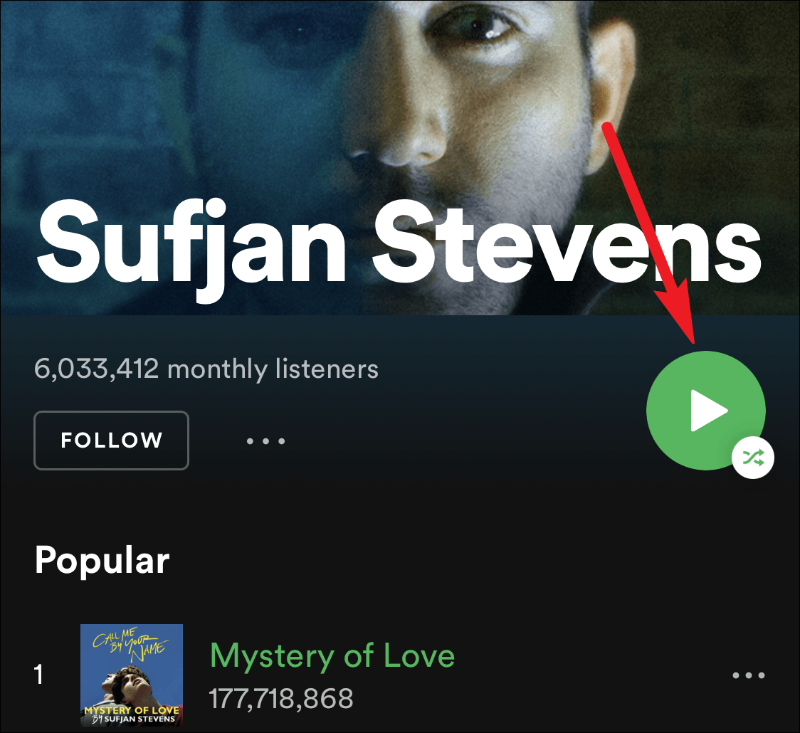
Vad fan, Spotify? Alla vet att artisterna arrangerar sina album i en viss ordning. Och de flesta gillar att lyssna på albumet i den ordningen, åtminstone för första gången.
Och man bråkar inte med konst på det sättet. Antalet personer som insåg att de lyssnade på ett album på Shuffle efter att ha lyssnat på åtminstone ett par låtar är för högt. Samma sak med spellistorna – de är lika heliga som album. Du blandar dem inte slumpmässigt om inte folk vill att de ska göra det. Så finns det ingen lösning på detta ganska irriterande problem? Tack och lov är så inte fallet.
Förbigå Shuffle Play
Om inte Spotify bestämmer sig för att ändra Play-knappen tillbaka till det normala, är den enda lösningen på detta att undvika den stora Play-knappen varje gång du spelar upp albumet eller spellistan, oavsett hur inbjudande det ser ut. För tyvärr finns det inget alternativ att inaktivera den här funktionen.
Vad du behöver göra istället är att trycka på den första låten i albumet eller spellistan. Och när du gör det, se till att "Shuffle"-knappen i spelaren inte är på.
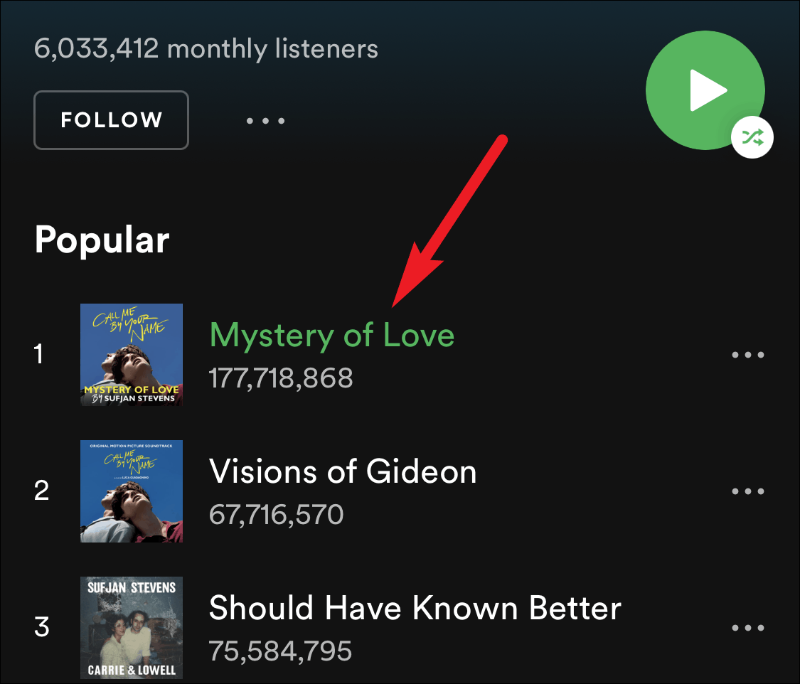
Öppna spelaren genom att trycka på fältet "Spelar nu" längst ned på skärmen på din iPhone eller Android-telefon.
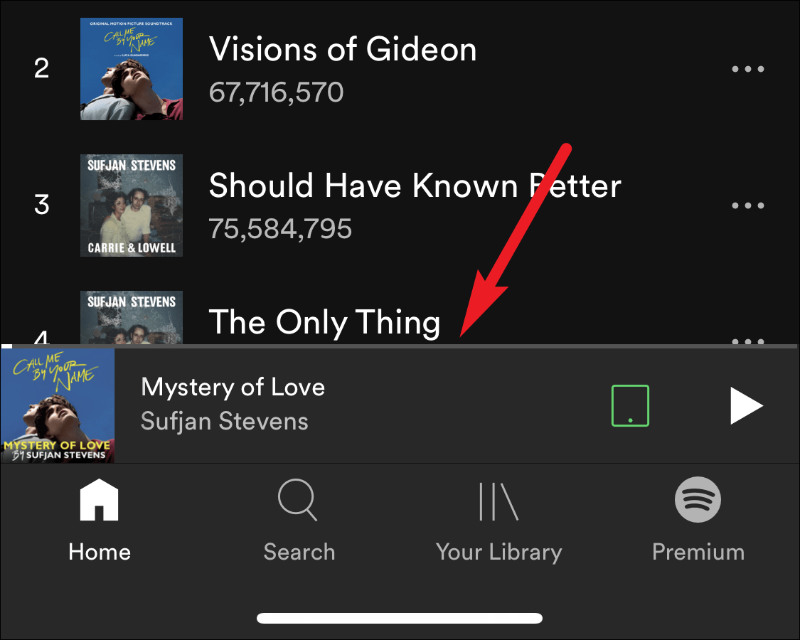
Se sedan till att "Shuffle"-knappen (två sammanflätade pilar) på vänster sida är grå. Grå betyder av, grön betyder på.
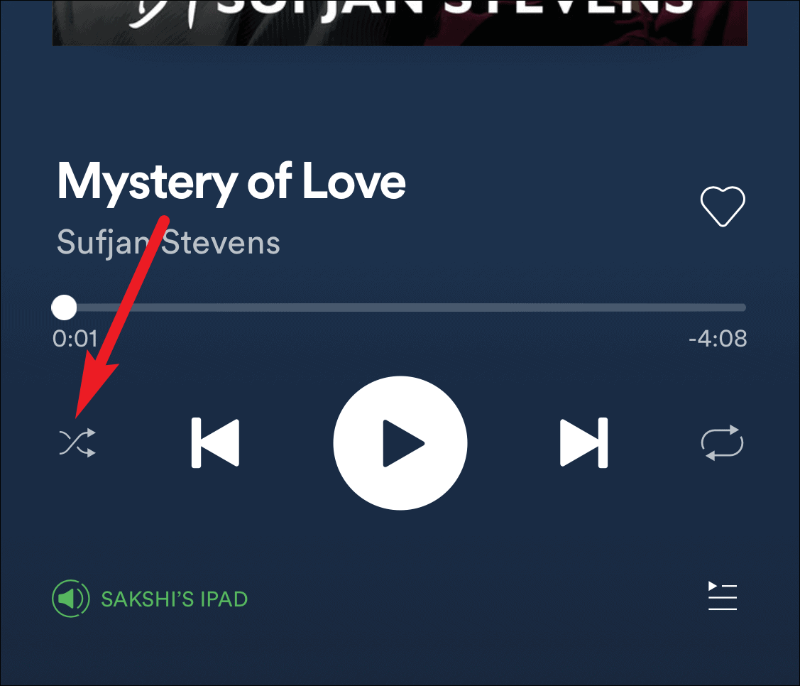
Nu för iPad-användare har många användare problem med att hitta Shuffle-knappen. Det är förståeligt. För iPad är spelaren alltid närvarande på skärmen, men det finns inga Shuffle- eller Repeat-knappar. Detta har fått många användare att tro att Spotify glömt att lägga till dem på iPad. Hur sadistiskt roligt det skulle ha varit, så är det inte fallet.
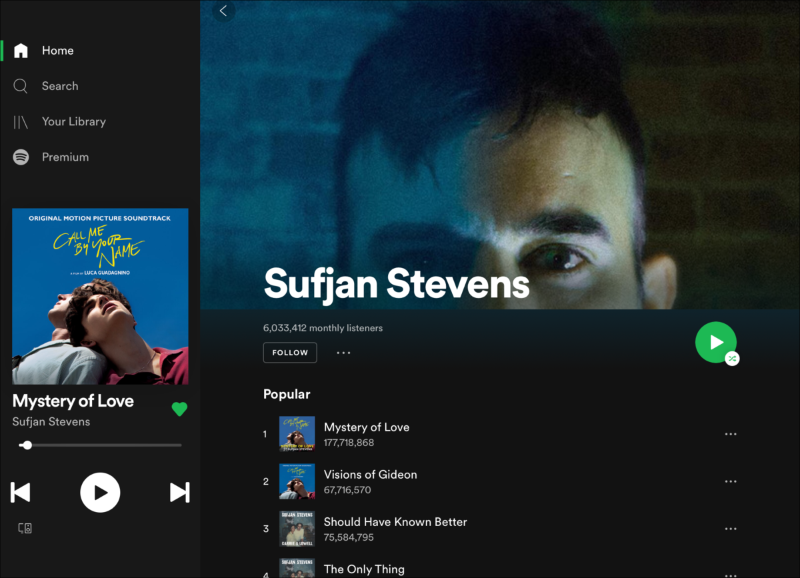
Spelaren som finns på skärmen är inte den fullständiga spelaren. Tryck på omslaget eller låtens namn så öppnas hela spelaren.
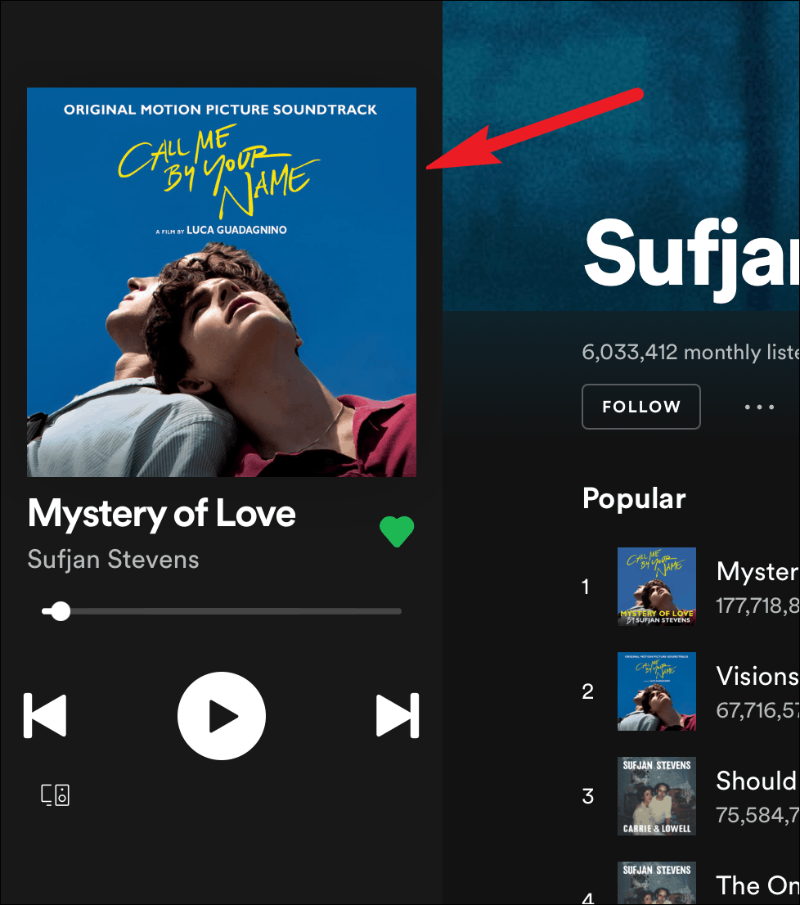
Du hittar Shuffle-knappen till vänster, precis som din iPhone.
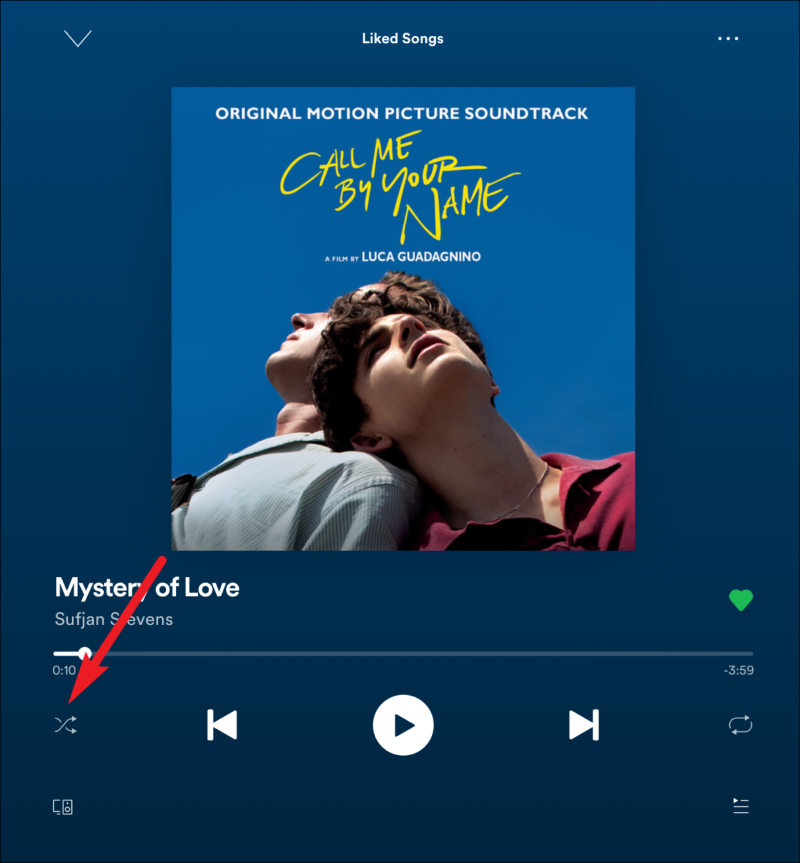
Låt inte Spotifys konstiga designval avskräcka dig från att lyssna på din musik som du vill. Med den här lösningen kan du lyssna på dina favoritalbum eller spellistor i den ordning du vill.
